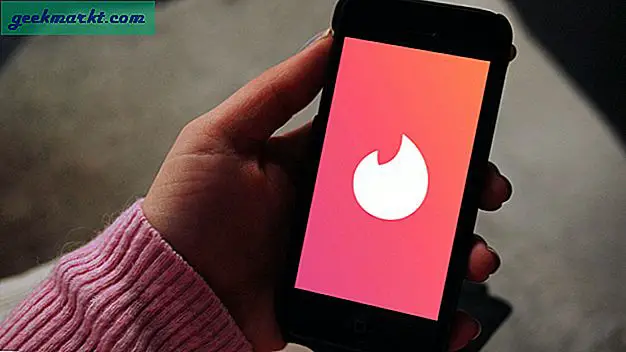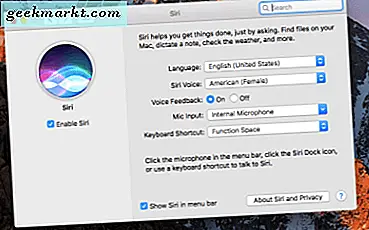Anda baru saja mendapatkan Netflix dan Anda bertanya-tanya bagaimana Anda bisa menayangkannya ke TV dari laptop atau Ponsel, bahkan mungkin tablet. Nah, Lady luck mengatakan itu bukanlah ilmu roket dan mudah sekali. Jadi, Anda dapat menonton beberapa acara favorit seperti melanggar yang buruk, pengembangan yang ditangkap, hal-hal aneh, pemanah di layar lebar. Meskipun itu bukan TV pintar.
Baca juga:4 VPN Gratis yang Berfungsi dengan Netflix (2018)
Cara Menonton Netflix di TV
1. Gunakan Perangkat Streaming
Mengingat televisi Anda memiliki port HDMI, cara paling populer untuk menonton Netflix di TV adalah dengan menggunakan perangkat streaming seperti Chromecast, Fire Stick, Roku, atau Apple TV.
Saya akan merekomendasikan Chromecast ($ 35) saat Anda merasa nyaman menggunakan ponsel cerdas sebagai remote, karena tidak dilengkapi dengan remote sendiri. Selain itu, jika Anda ingin pencerminan layar di TV Anda, tidak ada yang lebih baik dari pencerminan layar daripada chromecast. Meskipun Netflix berfungsi dengan baik, Anda tidak akan dapat memutar video Amazon prime di Chromecast.
Firestick ($ 39) secara keseluruhan merupakan pilihan yang jauh lebih baik dalam hal pengalaman streaming, ia juga memiliki remote, menjadikannya pilihan yang jauh lebih baik jika Anda memiliki anak atau warga senior di rumah. Meskipun, ingatlah, Firesticks, jangan memutar video YouTube.
Roku ($ 29) mirip dengan firesticks dalam banyak hal, ada dongle dan remote, dengan tombol khusus Netflix dan amazon prime. Dan yang keren adalah, ini berjalan, baik Netflix, Amazon Prime, dan Youtube tanpa hazel.
Tapi, Jika uang bukan masalah, pergilah Apple TV ($ 149) ini adalah perangkat streaming terbaik yang pernah saya gunakan. Saya akan sangat merekomendasikannya. Ini mengemas beberapa game kelas atas. Namun untuk memanfaatkan sepenuhnya, Anda harus berinvestasi dalam ekosistem Apple. Sama seperti produk apel lainnya, setelah Anda mencoba apple tv, Anda tidak dapat kembali.
Baca baca:Chromecast vs FireStick vs Roku vs Android TV vs Apple TV - Mana yang harus dibeli?

2. Gunakan Konsol Game
Meskipun perangkat streaming adalah opsi paling populer, saya lebih suka menggunakannya PS4 karena saya sudah menyambungkannya dengan TV saya. Atau jika Anda memiliki Xbox atau Nvidia Shield, Anda juga dapat menggunakannya untuk menonton Netflix di TV.
Pastikan Anda masuk ke PS4 akun dan pergi ke layar beranda. Di layar Utama, temukan Bagian TV & Video. Anda akan melihat file Netflix ikon, masuk dan Anda selesai. Demikian pula untuk Xbox, buka Xbox Store dan cari aplikasi Netflix. Anda dapat melakukan hal yang sama untuk Nvidia TV Shield.

3. Gunakan Smart TV
Meskipun saya tidak akan mendapatkan smart tv hanya untuk menonton Netflix, tetapi jika Anda sudah memilikinya, Anda akan senang mengetahui bahwa smart tv Anda sudah dilengkapi dengan aplikasi Netflix yang sudah ada di dalamnya.
Misalnya, kami memiliki file TV pintar LG di rumah, dan ada ikon Netflix di layar beranda jika Anda dapat menemukannya, cari bagian app store TV Anda. Itu harus dilakukan. Beberapa televisi bahkan akan dilengkapi dengan "Netflix"Pada remote control. Hal keren tentang smart TV adalah, Anda tidak memerlukan remote ekstra untuk Netflix seperti yang harus Anda lakukan dengan perangkat streaming.
Jika tidak ada aplikasi Netflix yang tersedia untuk Smart TV Anda, cari Miracast pilihan. Miracast adalah teknologi baru yang memungkinkan Anda mencerminkan layar mesin Windows (8.1 atau yang lebih baru) dan perangkat Android ke Smart TV yang mendukung Miracast. Ini adalah pilihan terbaik saat Anda ingin menonton Netflix di TV dari laptop tanpa HDMI
Anda dapat menemukan opsi Miracast di Android, dengan masuk ke Pengaturan> Tampilan> Transmisikan Layar dan ketuk nama penerima. Untuk menggunakan Miracast di Windows, buka Pengaturan> Tampilan.

4. Port VGA di rook express
Jika Anda memiliki debu koleksi televisi berusia 10 tahun di ruang bawah tanah ibu Anda, coba tebak, Anda masih dapat menggunakannya untuk menonton Netflix.
Tidak seperti semua metode sebelumnya yang hanya berfungsi dengan perangkat yang memiliki port HDMI.
Dapatkan saja Roku Express + ($ 39) yang dilengkapi dengan kabel AV (serta kabel HDMI, untuk masa depan) yang memungkinkan Anda dengan cepat dan mudah menghubungkan teknologi lama dan Anda akan dapat menonton Netflix, YouTube, dan saluran lain dalam sekejap.
Tentu saja, Anda tidak akan bisa menonton video HD, tapi setidaknya Anda mendapatkan sesuatu.

5. Gunakan Kabel HDMI
Saya tahu ini mungkin terdengar payah, tetapi jika Anda tidak ingin menghabiskan uang untuk perangkat streaming atau konsol game, tetapi masih ingin menonton Netflix di layar yang lebih besar, Anda dapat menggunakan laptop cadangan. Cukup sambungkan laptop ke TV Anda menggunakan kabel HDMI. Sekarang, Anda harus memutar Netflix di laptop Anda dan itu juga akan ditayangkan di TV Anda. Laptop tipis paling modern saat ini tidak dilengkapi dengan port HDMI lama, dalam hal ini, Anda dapat menggunakan Kabel Mini-HDMI murah ini.
Ini berfungsi dengan baik untuk Audio atau Video. Tidak ada lag sama sekali. Namun karena Anda melakukan pencerminan layar, Anda harus selalu MENGAKTIFKAN laptop Anda. Seperti saya katakan, tidak praktis sama sekali.
Apa yang berhasil?
Beberapa orang di internet merekomendasikan kabel MHL dongle Anycast, kami mencobanya, dan meskipun mereka berfungsi untuk mencerminkan layar ponsel cerdas Anda ke TV, kabel tersebut tidak berfungsi untuk situs streaming karena perlindungan DRM. Layar hitam akan muncul saat Anda meluncurkan aplikasi Netflix. Jadi, jangan buang-buang uang di sana.
Baca juga:Cara menambahkan IMDB dan Rotten Tomatoes Ratings di Netflix